电脑系统安装原理
- 格式:ppt
- 大小:90.50 KB
- 文档页数:9
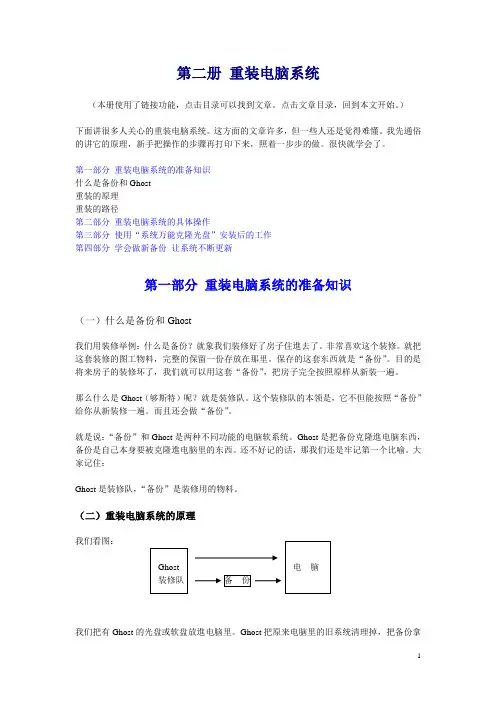
第二册重装电脑系统(本册使用了链接功能,点击目录可以找到文章。
点击文章目录,回到本文开始。
)下面讲很多人关心的重装电脑系统。
这方面的文章许多,但一些人还是觉得难懂。
我先通俗的讲它的原理,新手把操作的步骤再打印下来,照着一步步的做。
很快就学会了。
第一部分重装电脑系统的准备知识什么是备份和Ghost重装的原理重装的路径第二部分重装电脑系统的具体操作第三部分使用“系统万能克隆光盘”安装后的工作第四部分学会做新备份让系统不断更新第一部分重装电脑系统的准备知识(一)什么是备份和Ghost我们用装修举例:什么是备份?就象我们装修好了房子住進去了。
非常喜欢这个装修。
就把这套装修的图工物料,完整的保留一份存放在那里。
保存的这套东西就是“备份”。
目的是将来房子的装修坏了,我们就可以用这套“备份”,把房子完全按照原样从新装一遍。
那么什么是Ghost(够斯特)呢?就是装修队。
这个装修队的本领是,它不但能按照“备份”给你从新装修一遍。
而且还会做“备份”。
就是说:“备份”和Ghost是两种不同功能的电脑软系统。
Ghost是把备份克隆進电脑东西,备份是自己本身要被克隆進电脑里的东西。
还不好记的话,那我们还是牢记第一个比喻。
大家记住:Ghost是装修队,“备份”是装修用的物料。
(二)重装电脑系统的原理我们看图:我们把有Ghost的光盘或软盘放進电脑里。
Ghost把原来电脑里的旧系统清理掉,把备份拿来安装到电脑里来。
好了。
变成新系统了。
(三)重装电脑系统路径我们经常听说重装系统要在DOS(道斯)下進行。
DOS是电脑里的一个特殊系统环境。
我们把它理解成大楼里的一个机房就行了。
装修队進入DOS机房里,干完活再退出来。
(用有Ghost的光盘软盘都可以,我们以光盘举例)工作过程是:1、把光盘放進光驱,進入DOS;(装修队带好物料,打开机房门)2、把电脑常规的从“硬盘”启动,改成从“光盘”启动;(把大楼门改成机房门)3、电脑从“光盘”里读取Ghost数据了;(装修队進入并清理工作了)4、选择从备份恢复(让装修队按照备份装修直到完成);5、再把电脑改回“硬盘”启动,退出DOS;(关上机房门,打开大楼门,让装修队退出)6、电脑会从新启动,已经是新系统了。


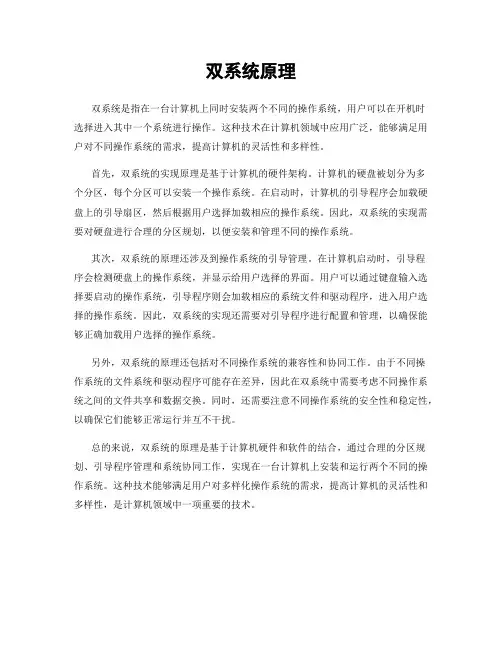
双系统原理
双系统是指在一台计算机上同时安装两个不同的操作系统,用户可以在开机时
选择进入其中一个系统进行操作。
这种技术在计算机领域中应用广泛,能够满足用户对不同操作系统的需求,提高计算机的灵活性和多样性。
首先,双系统的实现原理是基于计算机的硬件架构。
计算机的硬盘被划分为多
个分区,每个分区可以安装一个操作系统。
在启动时,计算机的引导程序会加载硬盘上的引导扇区,然后根据用户选择加载相应的操作系统。
因此,双系统的实现需要对硬盘进行合理的分区规划,以便安装和管理不同的操作系统。
其次,双系统的原理还涉及到操作系统的引导管理。
在计算机启动时,引导程
序会检测硬盘上的操作系统,并显示给用户选择的界面。
用户可以通过键盘输入选择要启动的操作系统,引导程序则会加载相应的系统文件和驱动程序,进入用户选择的操作系统。
因此,双系统的实现还需要对引导程序进行配置和管理,以确保能够正确加载用户选择的操作系统。
另外,双系统的原理还包括对不同操作系统的兼容性和协同工作。
由于不同操
作系统的文件系统和驱动程序可能存在差异,因此在双系统中需要考虑不同操作系统之间的文件共享和数据交换。
同时,还需要注意不同操作系统的安全性和稳定性,以确保它们能够正常运行并互不干扰。
总的来说,双系统的原理是基于计算机硬件和软件的结合,通过合理的分区规划、引导程序管理和系统协同工作,实现在一台计算机上安装和运行两个不同的操作系统。
这种技术能够满足用户对多样化操作系统的需求,提高计算机的灵活性和多样性,是计算机领域中一项重要的技术。
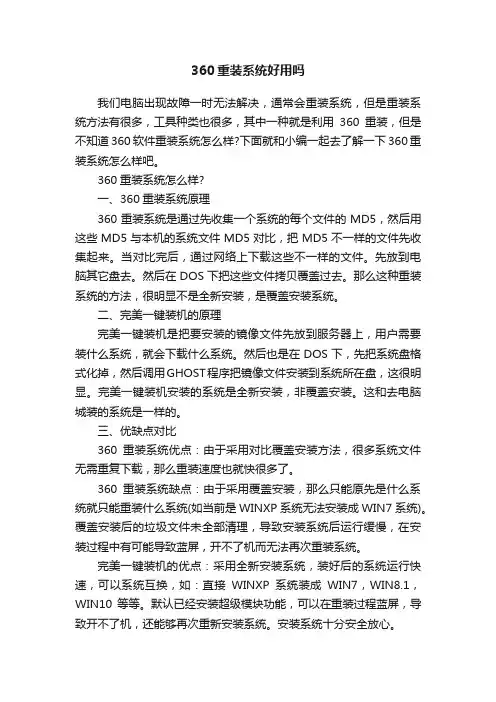
360重装系统好用吗我们电脑出现故障一时无法解决,通常会重装系统,但是重装系统方法有很多,工具种类也很多,其中一种就是利用360重装,但是不知道360软件重装系统怎么样?下面就和小编一起去了解一下360重装系统怎么样吧。
360重装系统怎么样?一、360重装系统原理360重装系统是通过先收集一个系统的每个文件的MD5,然后用这些MD5与本机的系统文件MD5对比,把MD5不一样的文件先收集起来。
当对比完后,通过网络上下载这些不一样的文件。
先放到电脑其它盘去。
然后在DOS下把这些文件拷贝覆盖过去。
那么这种重装系统的方法,很明显不是全新安装,是覆盖安装系统。
二、完美一键装机的原理完美一键装机是把要安装的镜像文件先放到服务器上,用户需要装什么系统,就会下载什么系统。
然后也是在DOS下,先把系统盘格式化掉,然后调用GHOST程序把镜像文件安装到系统所在盘,这很明显。
完美一键装机安装的系统是全新安装,非覆盖安装。
这和去电脑城装的系统是一样的。
三、优缺点对比360重装系统优点:由于采用对比覆盖安装方法,很多系统文件无需重复下载,那么重装速度也就快很多了。
360重装系统缺点:由于采用覆盖安装,那么只能原先是什么系统就只能重装什么系统(如当前是WINXP系统无法安装成WIN7系统)。
覆盖安装后的垃圾文件未全部清理,导致安装系统后运行缓慢,在安装过程中有可能导致蓝屏,开不了机而无法再次重装系统。
完美一键装机的优点:采用全新安装系统,装好后的系统运行快速,可以系统互换,如:直接WINXP系统装成WIN7,WIN8.1,WIN10等等。
默认已经安装超级模块功能,可以在重装过程蓝屏,导致开不了机,还能够再次重新安装系统。
安装系统十分安全放心。
完美一键装机的缺点:由于采用全新安装,要下载的系统大,需要花更多的时间去下载镜像文件。
补充:系统常用维护技巧1,在“开始” 菜单中选择“控制面板” 选项,打开“控制面板” 窗口,单击“管理工具” 链接2,在打开的“管理工具” 窗口中双击“事件查看器” 图标3,接着会打开“事件查看器” 窗口,主界面如图所示。
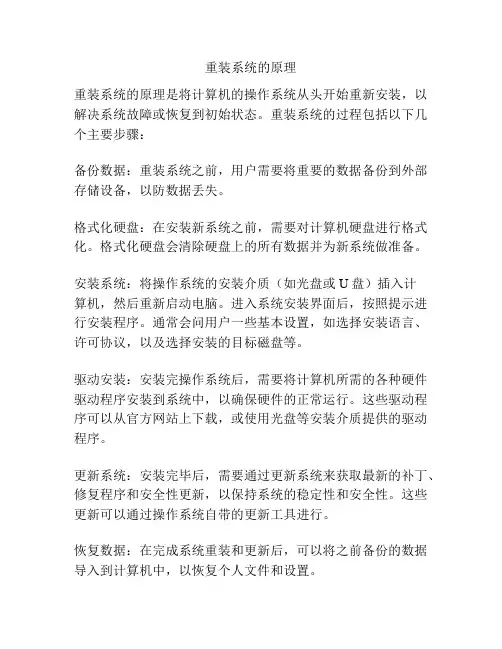
重装系统的原理
重装系统的原理是将计算机的操作系统从头开始重新安装,以解决系统故障或恢复到初始状态。
重装系统的过程包括以下几个主要步骤:
备份数据:重装系统之前,用户需要将重要的数据备份到外部存储设备,以防数据丢失。
格式化硬盘:在安装新系统之前,需要对计算机硬盘进行格式化。
格式化硬盘会清除硬盘上的所有数据并为新系统做准备。
安装系统:将操作系统的安装介质(如光盘或U盘)插入计
算机,然后重新启动电脑。
进入系统安装界面后,按照提示进行安装程序。
通常会问用户一些基本设置,如选择安装语言、许可协议,以及选择安装的目标磁盘等。
驱动安装:安装完操作系统后,需要将计算机所需的各种硬件驱动程序安装到系统中,以确保硬件的正常运行。
这些驱动程序可以从官方网站上下载,或使用光盘等安装介质提供的驱动程序。
更新系统:安装完毕后,需要通过更新系统来获取最新的补丁、修复程序和安全性更新,以保持系统的稳定性和安全性。
这些更新可以通过操作系统自带的更新工具进行。
恢复数据:在完成系统重装和更新后,可以将之前备份的数据导入到计算机中,以恢复个人文件和设置。
总结来说,重装系统的原理是通过格式化硬盘并重新安装操作系统、驱动和更新来恢复计算机的正常运行。
它可以解决系统故障、病毒感染等问题,并使计算机返回到初始状态。
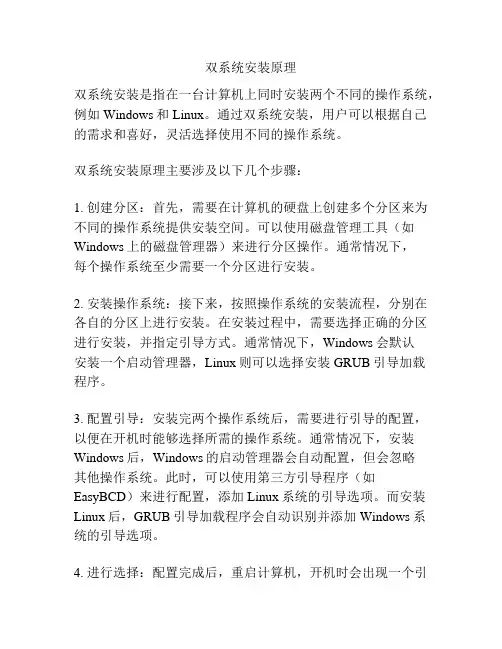
双系统安装原理双系统安装是指在一台计算机上同时安装两个不同的操作系统,例如Windows和Linux。
通过双系统安装,用户可以根据自己的需求和喜好,灵活选择使用不同的操作系统。
双系统安装原理主要涉及以下几个步骤:1. 创建分区:首先,需要在计算机的硬盘上创建多个分区来为不同的操作系统提供安装空间。
可以使用磁盘管理工具(如Windows上的磁盘管理器)来进行分区操作。
通常情况下,每个操作系统至少需要一个分区进行安装。
2. 安装操作系统:接下来,按照操作系统的安装流程,分别在各自的分区上进行安装。
在安装过程中,需要选择正确的分区进行安装,并指定引导方式。
通常情况下,Windows会默认安装一个启动管理器,Linux则可以选择安装GRUB引导加载程序。
3. 配置引导:安装完两个操作系统后,需要进行引导的配置,以便在开机时能够选择所需的操作系统。
通常情况下,安装Windows后,Windows的启动管理器会自动配置,但会忽略其他操作系统。
此时,可以使用第三方引导程序(如EasyBCD)来进行配置,添加Linux系统的引导选项。
而安装Linux后,GRUB引导加载程序会自动识别并添加Windows系统的引导选项。
4. 进行选择:配置完成后,重启计算机,开机时会出现一个引导菜单,显示可供选择的操作系统。
使用方向键选择需要启动的系统,按下回车键确认选择即可进入相应的操作系统。
需要注意的是,在双系统安装过程中,需要谨慎操作,确保对硬盘数据的备份,以及正确选择分区进行安装。
另外,由于两个操作系统之间使用不同的文件系统(如Windows使用NTFS,Linux使用ext4等),所以在访问另一个系统的文件时可能会遇到权限或兼容性问题。
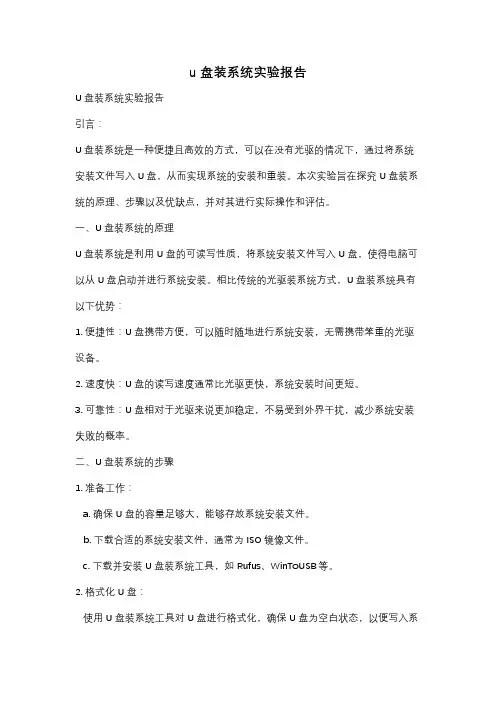
u盘装系统实验报告U盘装系统实验报告引言:U盘装系统是一种便捷且高效的方式,可以在没有光驱的情况下,通过将系统安装文件写入U盘,从而实现系统的安装和重装。
本次实验旨在探究U盘装系统的原理、步骤以及优缺点,并对其进行实际操作和评估。
一、U盘装系统的原理U盘装系统是利用U盘的可读写性质,将系统安装文件写入U盘,使得电脑可以从U盘启动并进行系统安装。
相比传统的光驱装系统方式,U盘装系统具有以下优势:1. 便捷性:U盘携带方便,可以随时随地进行系统安装,无需携带笨重的光驱设备。
2. 速度快:U盘的读写速度通常比光驱更快,系统安装时间更短。
3. 可靠性:U盘相对于光驱来说更加稳定,不易受到外界干扰,减少系统安装失败的概率。
二、U盘装系统的步骤1. 准备工作:a. 确保U盘的容量足够大,能够存放系统安装文件。
b. 下载合适的系统安装文件,通常为ISO镜像文件。
c. 下载并安装U盘装系统工具,如Rufus、WinToUSB等。
2. 格式化U盘:使用U盘装系统工具对U盘进行格式化,确保U盘为空白状态,以便写入系统安装文件。
3. 写入系统安装文件:a. 打开U盘装系统工具,选择对应的系统安装文件和U盘。
b. 配置系统安装选项,如分区大小、文件系统等。
c. 开始写入系统安装文件到U盘,等待写入完成。
4. 设置电脑启动顺序:a. 将U盘插入电脑的USB接口。
b. 进入电脑的BIOS设置界面,将U盘设为第一启动项。
c. 保存设置并重启电脑。
5. 安装系统:a. 电脑重启后,会自动从U盘启动,进入系统安装界面。
b. 按照系统安装界面的提示,选择安装方式、分区、语言等选项。
c. 等待系统安装完成,根据需要进行个人设置。
三、U盘装系统的优缺点1. 优点:a. 便捷高效:U盘装系统方便携带,可以随时进行系统安装,节省时间和精力。
b. 速度快:U盘的读写速度通常比光驱更快,系统安装时间更短。
c. 稳定可靠:U盘相对于光驱来说更加稳定,不易受到外界干扰,减少系统安装失败的概率。
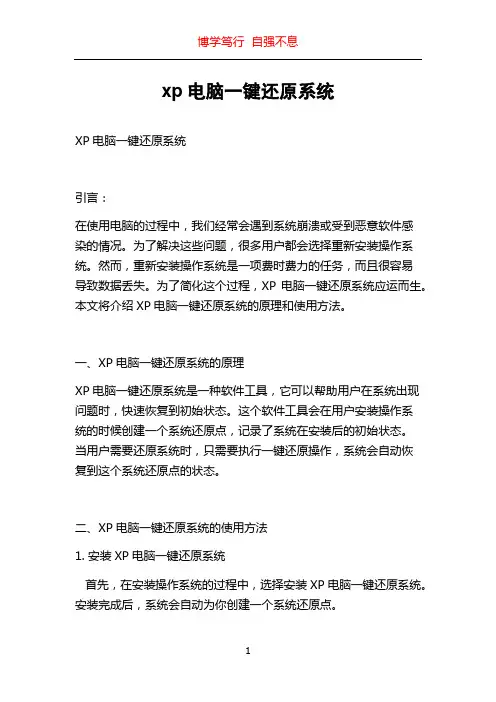
xp电脑一键还原系统XP电脑一键还原系统引言:在使用电脑的过程中,我们经常会遇到系统崩溃或受到恶意软件感染的情况。
为了解决这些问题,很多用户都会选择重新安装操作系统。
然而,重新安装操作系统是一项费时费力的任务,而且很容易导致数据丢失。
为了简化这个过程,XP电脑一键还原系统应运而生。
本文将介绍XP电脑一键还原系统的原理和使用方法。
一、XP电脑一键还原系统的原理XP电脑一键还原系统是一种软件工具,它可以帮助用户在系统出现问题时,快速恢复到初始状态。
这个软件工具会在用户安装操作系统的时候创建一个系统还原点,记录了系统在安装后的初始状态。
当用户需要还原系统时,只需要执行一键还原操作,系统会自动恢复到这个系统还原点的状态。
二、XP电脑一键还原系统的使用方法1. 安装XP电脑一键还原系统首先,在安装操作系统的过程中,选择安装XP电脑一键还原系统。
安装完成后,系统会自动为你创建一个系统还原点。
2. 使用XP电脑一键还原系统当系统出现问题或者需要恢复到初始状态时,只需要按下特定的快捷键(例如按下F11键),系统会进入XP电脑一键还原系统的菜单界面。
3. 进入一键还原菜单在XP电脑一键还原系统的菜单界面,用户可以选择要还原的系统还原点。
系统还原点一般会按日期和时间进行排序,用户可以选择最近的还原点,也可以选择其他的还原点。
4. 开始还原系统选择好要还原的系统还原点后,用户只需要点击“开始还原”按钮即可。
系统会自动将系统恢复到选择的还原点的状态。
三、XP电脑一键还原系统的优势1. 快速方便XP电脑一键还原系统的操作简单方便,用户只需要按下特定的快捷键即可进入还原系统的菜单界面。
选择还原点后,系统会自动进行还原操作,无需等待过程。
2. 数据保护由于XP电脑一键还原系统只还原操作系统的状态,不会对用户的数据进行删除或修改,所以用户无需担心自己的数据丢失。
只要数据存储在非系统盘的位置,还原系统后数据仍然会存在。
3. 高效稳定XP电脑一键还原系统经过多次测试和优化,具备高效稳定的特点。
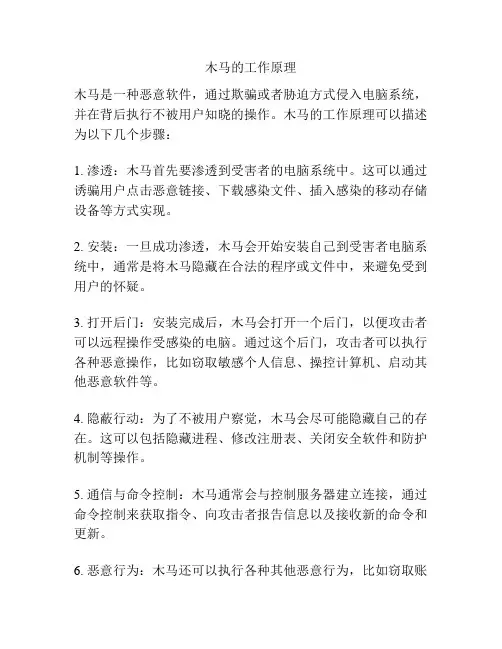
木马的工作原理
木马是一种恶意软件,通过欺骗或者胁迫方式侵入电脑系统,并在背后执行不被用户知晓的操作。
木马的工作原理可以描述为以下几个步骤:
1. 渗透:木马首先要渗透到受害者的电脑系统中。
这可以通过诱骗用户点击恶意链接、下载感染文件、插入感染的移动存储设备等方式实现。
2. 安装:一旦成功渗透,木马会开始安装自己到受害者电脑系统中,通常是将木马隐藏在合法的程序或文件中,来避免受到用户的怀疑。
3. 打开后门:安装完成后,木马会打开一个后门,以便攻击者可以远程操作受感染的电脑。
通过这个后门,攻击者可以执行各种恶意操作,比如窃取敏感个人信息、操控计算机、启动其他恶意软件等。
4. 隐蔽行动:为了不被用户察觉,木马会尽可能隐藏自己的存在。
这可以包括隐藏进程、修改注册表、关闭安全软件和防护机制等操作。
5. 通信与命令控制:木马通常会与控制服务器建立连接,通过命令控制来获取指令、向攻击者报告信息以及接收新的命令和更新。
6. 恶意行为:木马还可以执行各种其他恶意行为,比如窃取账
户密码、传播自身到其他系统、发起拒绝服务攻击等。
总之,木马的工作原理是通过欺骗和操控来在电脑系统中埋下后门,并获取对目标系统的控制权限,以实现攻击者的目的。
用户需要保持警惕,避免点击可疑链接、下载非信任来源的文件,以及定期更新和使用安全软件来防护自己的电脑。
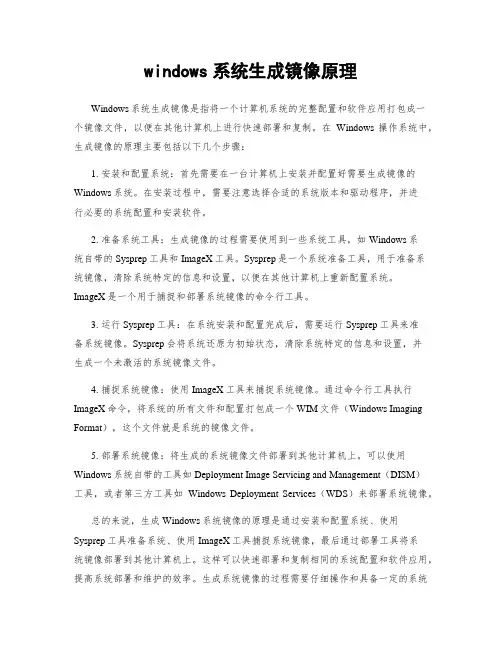
windows系统生成镜像原理Windows系统生成镜像是指将一个计算机系统的完整配置和软件应用打包成一个镜像文件,以便在其他计算机上进行快速部署和复制。
在Windows操作系统中,生成镜像的原理主要包括以下几个步骤:1. 安装和配置系统:首先需要在一台计算机上安装并配置好需要生成镜像的Windows系统。
在安装过程中,需要注意选择合适的系统版本和驱动程序,并进行必要的系统配置和安装软件。
2. 准备系统工具:生成镜像的过程需要使用到一些系统工具,如Windows系统自带的Sysprep工具和ImageX工具。
Sysprep是一个系统准备工具,用于准备系统镜像,清除系统特定的信息和设置,以便在其他计算机上重新配置系统。
ImageX是一个用于捕捉和部署系统镜像的命令行工具。
3. 运行Sysprep工具:在系统安装和配置完成后,需要运行Sysprep工具来准备系统镜像。
Sysprep会将系统还原为初始状态,清除系统特定的信息和设置,并生成一个未激活的系统镜像文件。
4. 捕捉系统镜像:使用ImageX工具来捕捉系统镜像。
通过命令行工具执行ImageX命令,将系统的所有文件和配置打包成一个WIM文件(Windows Imaging Format),这个文件就是系统的镜像文件。
5. 部署系统镜像:将生成的系统镜像文件部署到其他计算机上。
可以使用Windows系统自带的工具如Deployment Image Servicing and Management(DISM)工具,或者第三方工具如Windows Deployment Services(WDS)来部署系统镜像。
总的来说,生成Windows系统镜像的原理是通过安装和配置系统、使用Sysprep工具准备系统、使用ImageX工具捕捉系统镜像,最后通过部署工具将系统镜像部署到其他计算机上。
这样可以快速部署和复制相同的系统配置和软件应用,提高系统部署和维护的效率。
linux系统安装实验技术原理
Linux系统安装实验技术的原理是通过在计算机硬件上创建一个新的独立的分区,将Linux操作系统的文件系统安装在该分区上,使得计算机在启动时可以选择进入Linux操作系统或其他操作系统。
具体来说,Linux的安装过程涉及到以下几个技术原理:
1. 分区技术:分区是指将硬盘划分为多个逻辑区域,每个分区可以独立地存储不同的数据。
在Linux安装过程中,需要为Linux系统分配一个独立的分区,以便在其中安装系统文件系统。
2. 引导技术:为了让计算机在启动时能够选择进入Linux系统或其他操作系统,需要通过引导技术配置系统引导程序。
在Linux系统安装过程中,需要将Linux系统的引导程序安装在硬盘的MBR(Master Boot Record)或ESP(EFI System Partition)分区上。
3. 文件系统技术:文件系统是指用于管理和组织数据的一种方法,它定义了存储和读取数据的规则和方式。
在Linux系统安装过程中,需要选择一个合适的文件系统,以便在其中存储和管理Linux系统的文件和数据。
以上就是Linux系统安装实验技术的主要原理。
需要注意的是,Linux系统的安装过程可能因不同的Linux发行版或版本而有所区别,在安装时应仔细阅读相关的文档和指导,以确保操作正确无误。
把Win8安装到移动硬盘图解教程Win 8开始支持在USB设备上启动,那么这样就可以将Win8随身携带,下面来看看怎么去制作移动Windows 8。
移动Win8原理解析本文的方法是通过启动移动硬盘里装有Win8系统的VHD文件,从而实现移动系统的效果。
移动Win8的工具准备1、Win8系统镜像文件2、移动硬盘(有一个主分区,文件系统必须为NTFS格式,空闲空间至少10GB以上)3、BOOTICE(用于激活主分区和更改硬盘引导记录)4、 Windows VHD 辅助处理工具(用于挂载VHD文件)开始制作移动Win 8一、更改移动硬盘引导记录并激活主分区1、运行下载到的“BOOTICE”,在目标磁盘选中当前移动硬盘,单击“主引导记录”,然后选择“Windows NT6.x默认引导程序”,最后单击“安装/配置”。
2、返回程序界面,单击“分区管理”,然后在分区列表选中移动硬盘的主分区(一般为第一分区),单击“激活”,这样我们就可以从移动硬盘启动系统了。
二、为移动硬盘添加VHD启动项1、用解压软件将Win8系统镜像解压,比如解压到“D:\win8”目录,接着将“d:\win8\bootmgr”文件和“d:\win8\boot”文件夹复制到移动硬盘的主分区根目录下。
2、再次运行“BOOTICE”,切换到“BCD编辑”选项卡,单选“其他位置的BCD文件”,单击“浏览”选择刚复制到移动硬盘上的“boot\bcd”文件。
3、单击“查看/修改”,在弹出的窗口单击“添加→Windows NT6.x VHD启动项”,然后按照下列的设置添加VHD启动:目标磁盘:当前移动硬盘启动分区:当前移动硬盘活动主分区(一般为第一分区)设备文件:\win8.vhd菜单标题:启动VHDwin 8其他采用默认设置,选中新建的VHD启动菜单,单击“设为默认系统”,最后单击“保存当前系统设置”。
三、将Win8安装到VHD文件,然后复制到移动硬盘我们只要将Win 8安装到VHD文件中,成功启动一次后就可以复制到移动硬盘里启动了。
deb安装包原理deb安装包是Debian系统的软件包格式,也是Ubuntu等基于Debian的Linux发行版常用的软件包格式。
了解deb安装包的原理有助于我们更好地理解软件的安装和管理过程。
一、deb安装包的结构deb安装包是一个压缩文件,通常以.deb为后缀。
它由三个部分组成:控制文件(control file)、数据文件(data file)和可选的补丁文件(patch file)。
1.控制文件:控制文件是deb安装包的核心,它包含了软件包的元数据(metadata),如软件包的名称、版本、依赖关系、描述信息等。
控制文件是一个文本文件,通常命名为DEBIAN/control,位于deb安装包的根目录下。
2.数据文件:数据文件包含了软件包的实际文件,如可执行文件、库文件、配置文件等。
数据文件通常位于deb安装包的根目录下的usr目录中,按照Unix文件系统的标准层次结构进行组织。
3.补丁文件:补丁文件是可选的,用于在安装或升级软件包时对数据文件进行修改或扩展。
二、deb安装包的安装过程deb安装包的安装过程可以分为以下几个步骤:1.解压缩:首先,我们需要将deb安装包解压缩到指定的目录中。
解压缩后,我们可以看到控制文件、数据文件和补丁文件。
2.预安装脚本:如果deb安装包中包含了预安装脚本,系统会在安装过程中执行该脚本。
预安装脚本可以用于执行一些必要的配置或准备工作。
3.安装控制文件:系统会读取控制文件中的元数据,并将其记录到系统的软件包数据库中。
这些元数据可以包含软件包的名称、版本、依赖关系等信息。
4.安装数据文件:系统会将数据文件复制到相应的目录中。
通常,数据文件会被安装到根文件系统的相应目录结构中,以便被系统和用户使用。
5.配置文件:在安装过程中,系统会对配置文件进行处理。
对于新安装的软件包,系统会根据控制文件中的默认配置生成配置文件;对于升级的软件包,系统会尽量保留用户已经修改的配置文件。
win7系统安装详细步骤【一】注:1. 在安装系统时该系统的盘符不可以有文件在里面如有文件是不可以点下一步继续的需要格式化分区。
2。
整个安装过程需要2次重新启动。
3。
安装完成后,通过Windows Update可以获得几乎所有的硬件驱动,更新后立刻就可以投入使用了.4。
Windows 7 的启动速度非常快操作起来也比VISTA要方便的多了。
其他功能有待摸索。
windows7的安装过程与vista相差无几下面让我们来看一下详细安装过程:下面我以“用安装光盘引导启动安装”为例向大家介绍一下Windows Vista的安装过程。
图1:开始安装2.正在启动安装程序,加载boot.wim,启动PE环境。
这个过程可能比较长,请等待……图2:启动PE环境3。
安装程序启动,选择你要安装的语言类型,同时选择适合自己的时间和货币显示种类及键盘和输入方式。
图3:选择国家、语言类型等图4:点击“现在安装" 5。
许可证协议图5:在许可证协议的方框中打钩6.两种安装模式,custom(全新)安装为推荐使用模式,upgrade(升级)安装模式则需要在安装前复制一些文件图6:两种安装模式(推荐custom 全新安装)7.选择安装磁盘。
如下一步无法运行,则需要格式化该磁盘分区图7:选择安装磁盘图8:提示:如果你安装Windows 7的磁盘中有一些旧版本的Windows文件,点击确定后将不能使用旧版本Windows8.开始安装了图9:复制Windows文件图10:6秒后系统重新启动图11:重启系统图12:更新登陆设置图13:正在设置图14:正在完成安装图15:重启后继续安装图16:正在准备Windows第一次使用图17:由于现在还没有中文版,所以语言和国家就选择默认设置也可以选择chinese安装完成后就可以支持中文软件了。
如果不选择等安装好系统后再语言里选择即可。
图18:输入用户名和计算机名图19:输入密码和密码提示图20:无需产品激活码,直接下一步图21:设置系统自动保护,使用第一个推荐设置图22:设置时间图23:选择计算机工作环境,从家庭、办公场所和公共场所这3种环境中选择一项图24:等待完成安装图25:正在准备打开桌面图26:安装成功,进入桌面装好后为英文版系统,怎样升级成中文呢下面接着讲1、直接进入Control Panel(控制面板)—-clock,Language,adn Region(时钟,语言和区域),并在Regional and Language Options(区域和语言选项)下双击Install or uninstall display languages(安装或删除显示语言).如下图:2、在接下来的”Install or uninstall display languages”界面,选择"Install display languages",如下图:3、在"Select the display languages to install”界面,选定要安装的简体中文语言包的本地文件夹位置。
00000最近买了款三星的超级本,型号是530U3C。
大概配置是i5 的芯片,单根4G内存,24G固态硬盘+500G普通硬盘,因为是预装的Win7家庭版且是装在500G普通硬盘上的,想装到SSD硬盘上提升速度并换旗舰版win7,结果却发现:1、在BIOS设置中,一点要把‘快速启动’给禁用掉,否则就发现不了U 盘,当然也就无法从U盘安装系统了。
000002、还要在bios设置里,secure boot 设置为disabled,然后,下面os mode selecttion 为csm os即可。
000003、advanced里,ahci mode control设置为manual,然后set ahci mode 设置为disabled。
000004、三星530U3C这款超级本有2个硬盘,但是在BIOS中,他屏蔽了SSD硬盘。
这就导致如果你想把系统安装在SSD中,会无法选择从这块硬盘启动。
而且如果你把系统安装在普通硬盘上,安装好后,他会自动把bootmgr文件夹放在SSD,这又会导致系统无法启动。
000 0找遍了网络也没找到方法,差点绝望。
经过5个小时研究和尝试,我这个学电子商务专业的竟成功搞定了,分享我的经验如下:000 00安装原理:000001、windows 7启动过程:先进BIOS,选择启动硬盘,然后加载启动硬盘的第一个扇区MBR,然后MBR找到该启动硬盘中引导分区中的bootmgr加载到内存,然后bootmgr找到启动硬盘引导分区中boot 文件夹中的BCD文件,该文件描述了下一步的启动硬盘(多硬盘情况)和win7系统所在分区;000002、安装win7时在硬盘中产生的100M分区就是存放bootmgr、boot 文件夹(内含BCD文件)的,为了指明启动盘和分区在哪儿;000003、机械硬盘+SSD硬盘的三星超级本,就是让机械500G硬盘上的100M分区作为引导分区,引导电脑去启动SSD硬盘上的新安装win7的分区;00000操作准备:00000下载BootCD和UltraISO,用UltraISO制作win内核的U盘winPE启动盘,下载DiskGenius3.8绿色版和bootice.exe并拷到U盘启动盘内;U盘win7系统安装盘;00000实际操作:00000情况1,刚有重装想法的:00000首先,插入u盘系统安装盘,重启电脑,F2进入bios中disable掉bios快速启动,然后ctrl+alt+del重启电脑,按F10,选择U盘启动盘进入win7安装界面,在硬盘和分区列表界面,删除所有分区,保留原500g中的那个100M分区只做格式化,再新建整个SSD硬盘分区,此时会自动又生成一个100M分区,然后在新建的SSD硬盘分区内安装win7,该过程等待中提前插入准备的U盘winPE,全部完成win7安装后后电脑会重启,重启后按F10,选择winPE启动盘进入PE系统,然后打开DiskGenius3.8,在原500G中的100M分区上右键选择转化为主分区,并确认是激活状态,然后在SSD硬盘中新产生的100M分区上右键,选择克隆分区,将该分区内的文件全部克隆到500G的100M分区中,完成后,将SSD的100M分区删除;在winPE 中启动bootice.exe,然后选择编辑BCD文件,选择克隆过来的500G 中100M分区中Boot文件夹地下的BCD文件,看看BCD指向的启动磁盘是不是SSD硬盘,启动分区是不是SSD硬盘中新安装win7的分区,如果不是就修改一下;重启电脑,OK!00000情况2,跟我一样直接自信满满重装系统,删除了所有分区,包括原来的100M分区,却发现开不了机了:00000首先,插入u盘系统安装盘,重启电脑,F2进入bios中disable掉bios快速启动,然后ctrl+alt+del重启电脑,按F10,选择U盘启动盘进入win7安装界面,在硬盘和分区列表界面删除所有分区,然后新建整个SSD硬盘分区,此时会自动又生成一个100M分区,然后在新建的SSD硬盘分区内安装win7,该过程等待中提前插入准备的U 盘winPE,全部完成win7安装后后电脑会重启,重启后按F10,选择winPE启动盘进入PE系统,然后打开DiskGenius3.8,选中500G硬盘,搜索丢失了的分区信息,看看提示发现100M分区时,不管是格式化过的还是没有格式化过的就保留一个并停止搜索,右键选择该100M分区转化为主分区,并确认是激活状态,然后在SSD硬盘中新产生的100M分区上右键,选择克隆分区,将该分区内的文件全部克隆到500G的100M分区中,完成后,将SSD的100M分区删除;在winPE中启动bootice.exe,然后选择编辑BCD文件,选择克隆过来的500G中100M分区中Boot文件夹地下的BCD文件,看看BCD指向的启动磁盘是不是SSD硬盘,启动分区是不是SSD硬盘中新安装win7的分区,如果不是就修改一下;重启电脑,OK!00000。